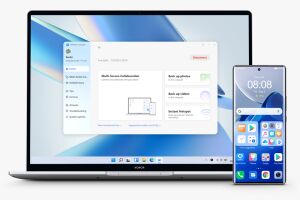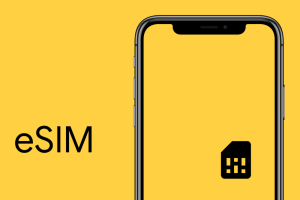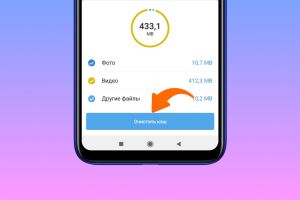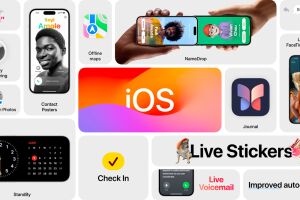Зміст
Скидання телефона повертає його системі початковий стан. Інакше кажучи, ця процедура видаляє дані користувача і встановлені ним налаштування, відновлюючи стандартні параметри. Скидання може допомогти, якщо у вас не виходить розблокувати смартфон або він працює некоректно чи не вмикається через різні програмні збої. Крім того, ця дія дозволяє очистити апарат перед продажем або у разі втрати/крадіжки, щоб ваша особиста інформація не потрапила до чужих рук. У нашій статті ви знайдете прості інструкції для скидання Android-смартфонів та iPhone.
Що потрібно знати перед скиданням смартфона

Користувач повинен розуміти всі наслідки, до яких призводить скидання апарата. По-перше, процедура стирає збережені на смартфоні дані, включаючи медіафайли, програми та контакти. По-друге, вона видаляє всі параметри користувача на кшталт теми оформлення і правил блокування екрана і повертає стандартні заводські налаштування. По-третє, скидання відключає від пристрою всі прив'язані до нього облікові записи.
Щоб не втратити доступ до важливої інформації, до скидання потрібно правильно підготуватися. Звичайно, якщо смартфон завис, не вмикається, загубився або був вкрадений, тут уже не до підготовчих заходів. Але якщо у вас є доступ до налаштувань та даних пристрою, обов'язково зробіть перед скиданням наступне.
- Створіть резервну копію важливої інформації. Більшість смартфонів можуть дублювати збережені на пристрої файли, контакти, повідомлення, дані деяких програм та іншу інформацію на віддаленому сервері. Наявність такої резервної копії дозволяє відновити всі або хоча б більшість стертих даних після скидання.
Процес створення копій на Android-смартфонах влаштований по-різному. Але на більшості моделей він зводиться до кількох простих кроків. Заходите в налаштування апарата, відкриваєте розділ «Резервне копіювання» або зі схожою назвою і запускаєте створення копії. Ось і все. Якщо не знайдете такої функції в налаштуваннях свого гаджета, можете пошукати, як запустити резервне копіювання на потрібній моделі, в інтернеті.
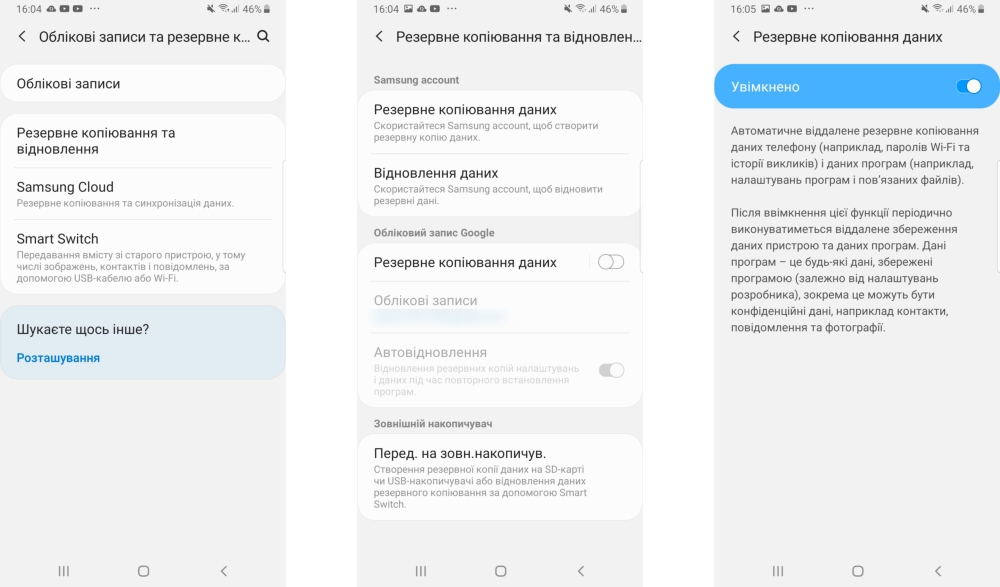
Щоб створити резервну копію на iPhone, відкрийте налаштування смартфона, натисніть на ім'я користувача, виберіть iCloud та увімкніть опцію «Архівація в iCloud». Після цього апарат автоматично виконуватиме резервне копіювання через певні проміжки часу. Щоб створити бекап негайно, натисніть «Виконати зараз».
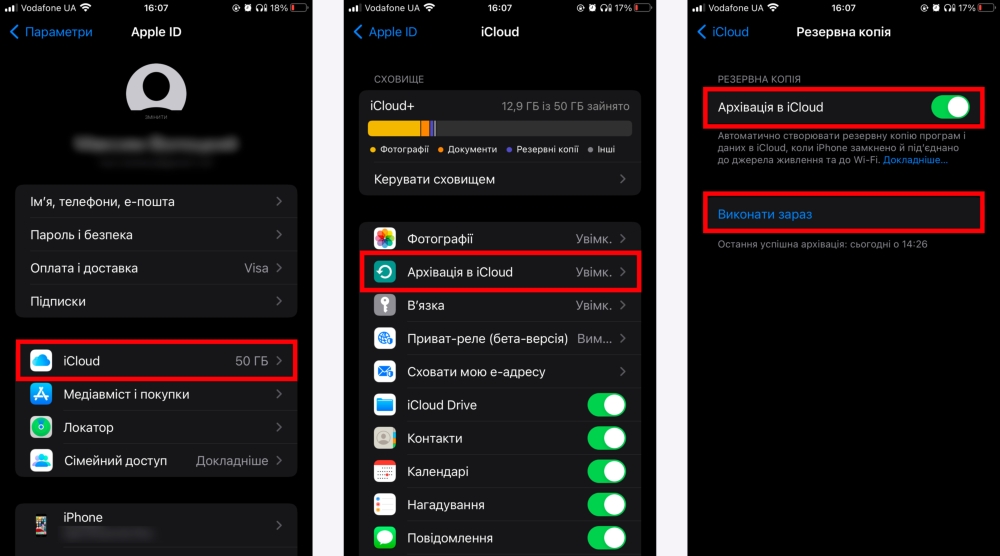
- Збережіть логіни та паролі від важливих облікових записів. Складіть список з обліковими даними для всіх програм та сервісів, якими користуєтеся на своєму пристрої. Це дозволить не втратити доступ до їх акаунтів після скидання. Обов'язково запишіть дані для входу до головного профілю, який використовується для керування смартфоном. На Android-пристроях це обліковий запис Google, а на айфонах — Apple ID. Список із логінами та паролями можна зберігати як на папері, так і в будь-якій програмі на запасному пристрої. Але найнадійніше використовувати для цього онлайн-сервіси на зразок Bitwarden, 1Password і LastPass.
Крім того, перед скиданням бажано зарядити апарат хоча б наполовину. Зазвичай стирання даних займає до десяти хвилин, але може затягтися на півгодини і більше. У такому разі смартфону знадобиться запас енергії. Якщо її не вистачить, апарат може вимкнутися до завершення скидання. А це може спричинити додаткові збої в системі.
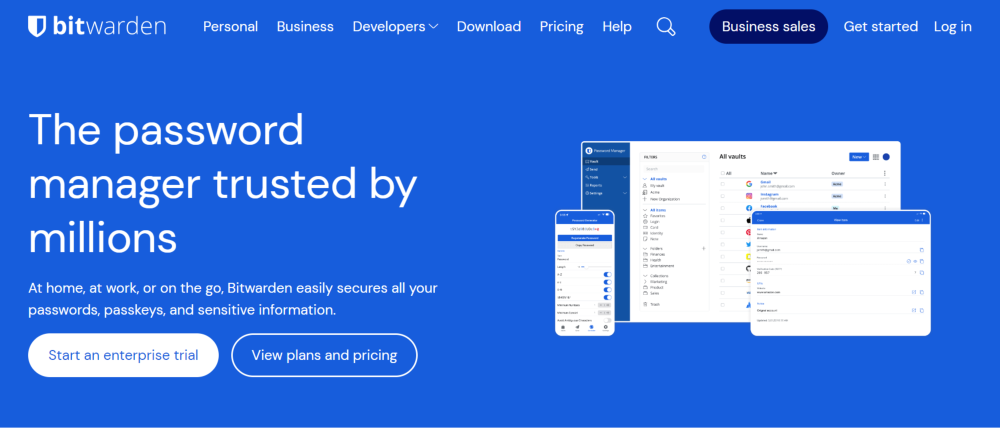
Менеджер паролів Bitwarden
Як скинути Android-смартфон
Є три способи скинути смартфон під керуванням ОС Android. Це можна зробити за допомогою системної програми «Налаштування», апаратних кнопок на пристрої та спеціального онлайн-сервісу.
За допомогою програми «Налаштування»
Це найпростіший спосіб скинути Android-смартфон до заводського стану. Потрібно лише відкрити необхідний розділ у системі та вибрати команду очищення. Але це можна зробити тільки в тому випадку, якщо апарат працює і у вас є повний доступ до його інтерфейсу.
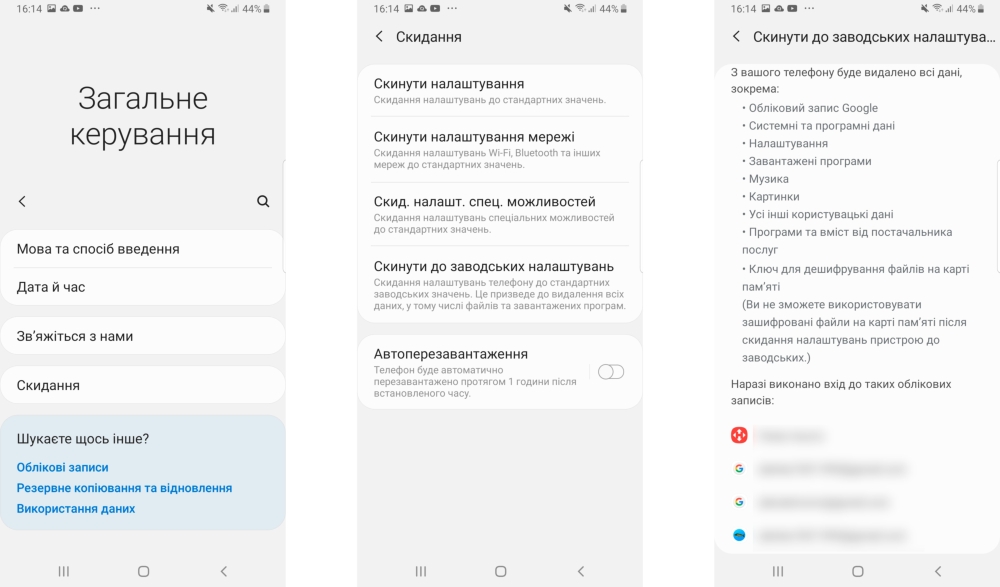
- Відкрийте програму «Налаштування» та знайдіть в ній меню з функціями скидання. Потрібний розділ може називатися «Скидання та відновлення», «Стирання даних» або якось інакше — залежить від версії Android, виробника та моделі пристрою.
- Виберіть потрібний варіант скидання. Деякі смартфони пропонують дві опції: повне видалення налаштувань та вмісту або часткове скидання, яке зачіпає лише налаштування. Другий варіант може підійти, коли потрібно виправити незначні помилки у роботі ОС. В інших випадках краще скористатися повним очищенням.
- Дочекайтеся закінчення процедури. У процесі екран може кілька разів гаснути та вмикатися. Коли все буде готово, апарат покаже відповідне повідомлення. Або відразу попросить наново налаштувати систему, як при першому включенні після покупки.
- Підключіть свій обліковий запис для керування пристроєм. Коли система про це попросить, введіть логін та пароль від облікового запису Google і налаштуйте апарат за допомогою подальших підказок. Якщо у хмарі Google є резервна копія, смартфон запропонує відновити збережені в ній дані.
За допомогою апаратних кнопок
Цей спосіб підійде, якщо ви не можете потрапити до програмного меню скидання налаштувань. Таке трапляється, наприклад, коли смартфон не вмикається чи зависає, або коли він заблокований, а ви забули пін-код чи пароль. Все, що потрібно — натиснути на правильні кнопки.
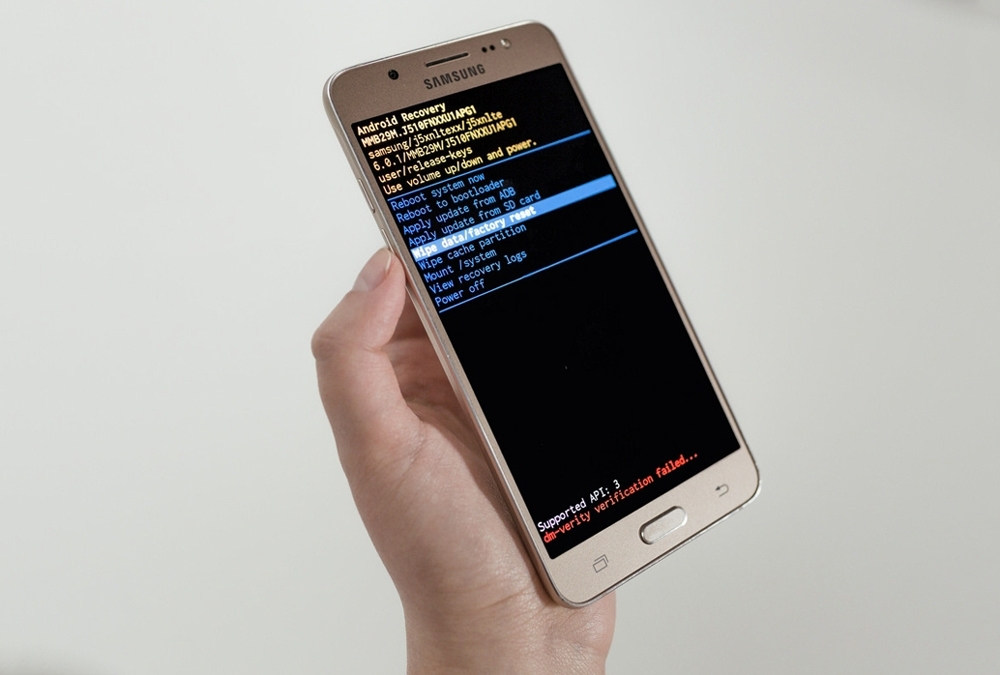
- Скористайтеся комбінацією клавіш для скидання. Для більшості смартфонів це поєднання кнопки живлення з якоюсь однією або одразу двома кнопками на гойдалці гучності. Потрібно одночасно затиснути потрібні клавіші і утримувати їх кілька секунд до появи на екрані спеціального меню. Якщо жодна з комбінацій не спрацює, пошукайте в інтернеті інструкцію з апаратного скидання для своєї моделі.
- Дозвольте скидання, якщо воно не почнеться автоматично. Для цього зазвичай потрібно вибрати за допомогою кнопок гучності команду Factory Reset, Wipe Data або зі схожою назвою. Потім просто дочекайтеся закінчення процедури. Як і у випадку зі скиданням через програму «Налаштування», екран може кілька разів відключатися та вмикатися знову.
- Підключіть свій обліковий запис для керування пристроєм. Коли система попросить, введіть логін та пароль від профілю Google і налаштуйте апарат за допомогою подальших підказок.
За допомогою Find My Device або іншого сервісу
Багато смартфонів підтримують скидання через онлайн-сервіс Find My Device, розроблений компанією Google для віддаленого керування Android-пристроями. Деякі апарати можна скидати за допомогою інших подібних сервісів від їх виробників. Наприклад, для дистанційного видалення даних зі смартфона Galaxy можна використовувати розділ SmartThings Find на сайті Samsung.
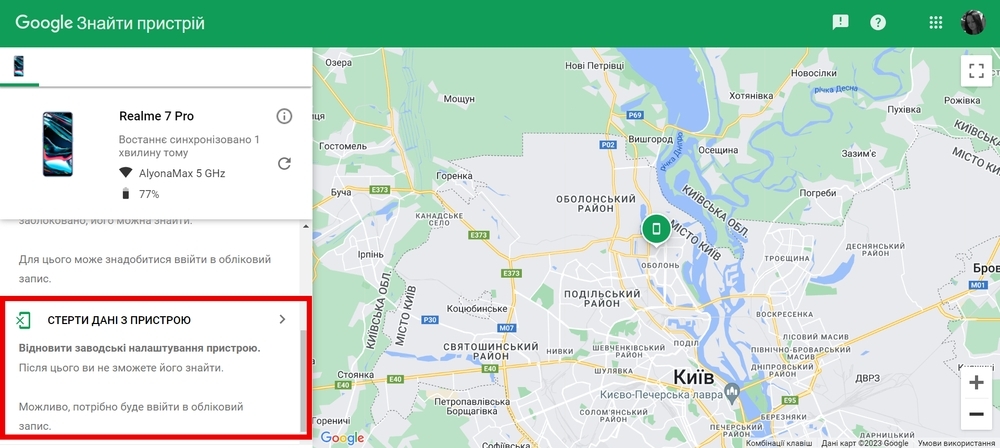
Служба Find My Device від Google
Подібні сервіси — це єдина можливість скинути смартфон, який загубився або був вкрадений. Але щоб усе спрацювало, в налаштуваннях апарата має бути заздалегідь увімкнена опція дистанційного керування. Крім того, смартфон повинен бути підключеним до інтернету через стільникову мережу або Wi-Fi.
Щоб запустити дистанційне скидання, виконайте такі дії.
- Перейдіть на сайт Find My Device або аналогічного сервісу для віддаленого керування смартфоном. Для цього можна використовувати будь-який комп'ютер.
- За потреби введіть логін та пароль від облікового запису, що використовується для керування смартфоном.
- Виберіть свій телефон у списку доступних пристроїв, потім знайдіть в меню сервісу функцію віддаленого скидання і скористайтеся нею за допомогою підказок на екрані.
Якщо ваш смартфон не відображається у сервісі, швидше за все, на пристрої відключено функцію дистанційного керування. У такому разі скористатися цим інструментом для скидання, на жаль, не вийде.
Як скинути iPhone
Скинути айфон до заводських налаштувань можна за допомогою програми «Параметри», апаратних кнопок або сервісу Apple Find Devices. Який спосіб вибрати — залежить від обставин.
Подивитися аксесуари до iPhone
За допомогою програми «Параметри»
Якщо iPhone працює і ви можете зайти в програму «Параметри», найпростіше використовувати для скидання доступну в ній функцію очищення.
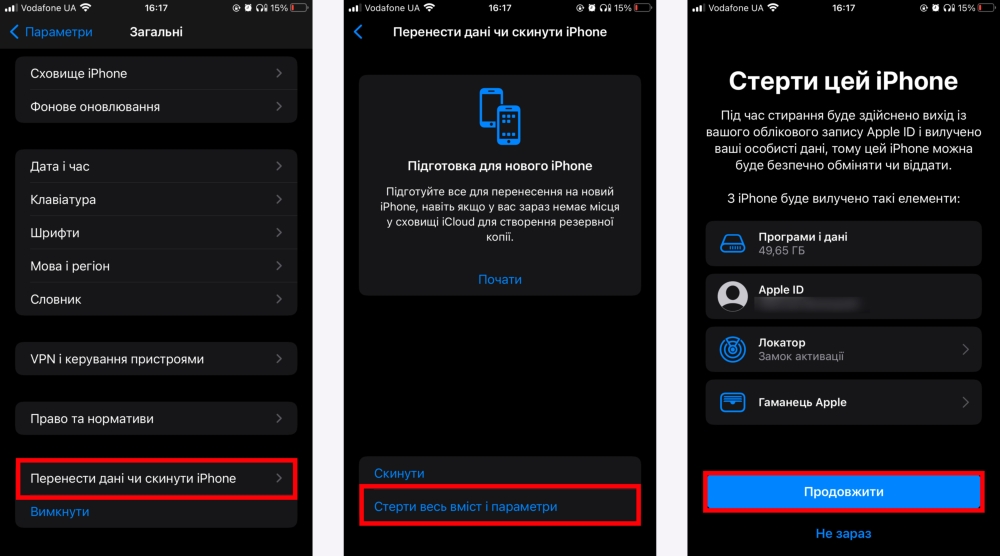
- Відкрийте меню з опціями скидання. Для цього запустіть програму «Параметри», виберіть розділ «Загальні», а потім пункт «Перенести дані чи скинути iPhone».
- Запустіть функцію очищення: натисніть «Стерти весь вміст і параметри», виберіть «Продовжити» і введіть код допуску iPhone.
- Дочекайтеся завершення процесу. На екрані має з'явитися смужка, яка відображатиме прогрес. Після закінчення айфон покаже відповідне повідомлення або одразу попросить заново налаштувати систему, як при першому увімкненні після покупки.
- Увійдіть до свого облікового запису Apple ID і налаштуйте апарат за допомогою подальших підказок системи. Якщо в хмарі iCloud є резервна копія, смартфон запропонує відновити збережені дані.
За допомогою апаратних кнопок та комп'ютера
Якщо ви не можете потрапити в «Параметри», тому що смартфон зависає або не вмикається, для скидання знадобляться правильна комбінація клавіш та комп'ютер. Це може бути як Apple Mac, так і ПК під керуванням Windows.
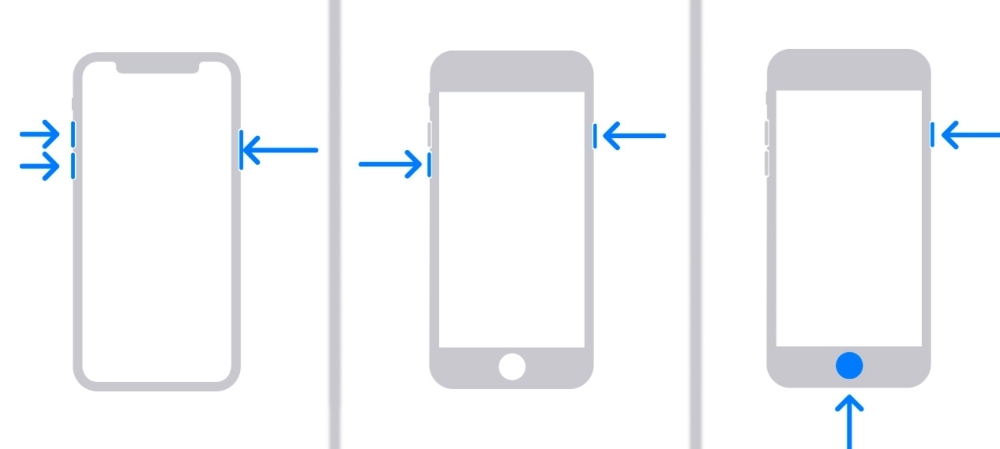
- Підключіть айфон до комп'ютера за допомогою комплектного кабелю.
- Якщо у вас Mac, запустіть на ньому програму Finder. Якщо користуєтеся комп'ютером з Windows, запустіть iTunes. У разі відсутності цієї програми встановіть її з сайту Apple або Windows Store — вона безкоштовна.
- Скористайтеся комбінацією клавіш для вашої моделі. На iPhone 8, iPhone SE (2020) або новіших пристроях: натисніть кнопку збільшення гучності, потім клавішу зменшення гучності, після чого затисніть і утримуйте бічну кнопку. На iPhone 7 / 7 Plus: одночасно затисніть та утримуйте бічну кнопку та клавішу зменшення гучності. На iPhone 6s / 6s Plus, iPhone SE (2016) або більш старих моделях: одночасно затисніть та утримуйте кнопку «Додому» та бічну клавішу.
- Як тільки на екрані комп'ютера з'явиться вікно відновлення, відпустіть кнопки. Виберіть «Відновити» та дійте згідно з подальшими підказками системи для скидання та налаштування iPhone.
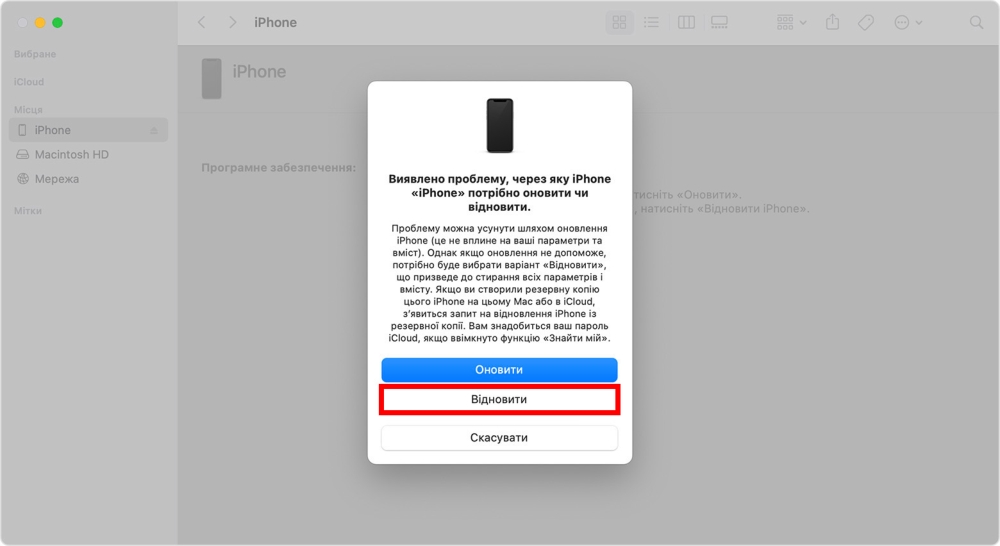
За допомогою сервісу Find Devices
Загублений або вкрадений iPhone можна спробувати скинути за допомогою Find Devices. Це онлайн-сервіс Apple, призначений для дистанційного керування смартфонами та іншими пристроями компанії. Однак інструмент спрацює лише в тому випадку, якщо в налаштуваннях iPhone активна служба «Локатор».
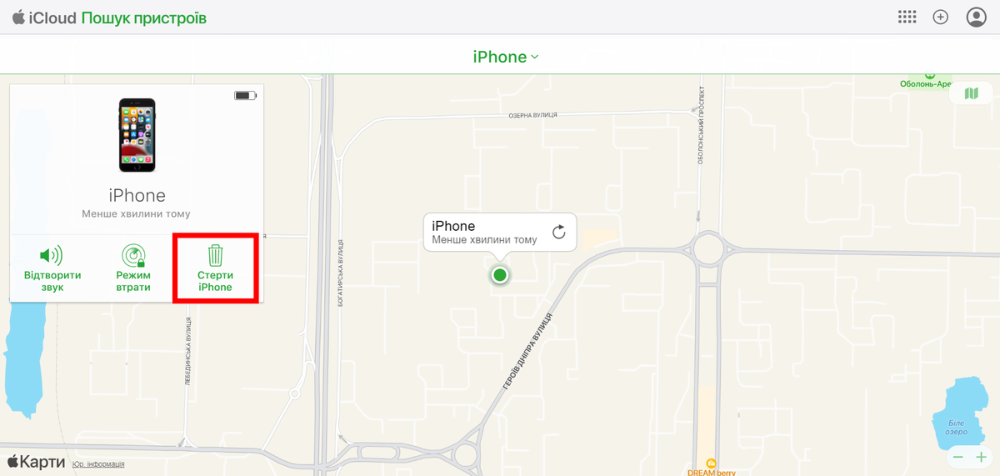
Сервіс Find Devices
- Запустіть Find Devices. Сервіс доступний на сайті iCloud, який можна відкрити у браузері на будь-якому комп'ютері.
- У разі потреби введіть пароль та логін від Apple ID, прив'язаного до вашого iPhone.
- Відкрийте список доступних пристроїв та виберіть свій смартфон.
- Натисніть «Стерти iPhone», щоб розпочати процедуру скидання, та дійте за допомогою підказок на екрані.
Якщо ваш телефон не відображається в сервісі або функція скидання недоступна, швидше за все, апарат не підключений до мережі або служба дистанційного керування не активна. У такому разі Find Devices, на жаль, не допоможе.
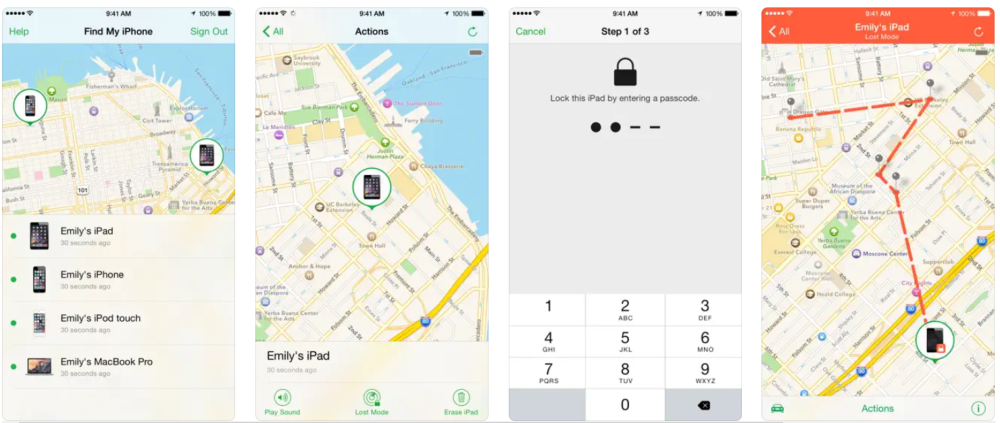
Сервіс Find Devices також доступний у вигляді iOS-додатка під назвою Find My iPhone. З його допомогою ви можете скинути втрачений iPhone з іншого айфона чи iPad
Висновок
Як бачите, є різні способи скинути Android-смартфон чи iPhone до заводського стану. Якщо апарат дозволяє відкрити системні налаштування, найпростіше скористатися доступною в них функцією очищення. Коли смартфон зависає або не вмикається, його можна скинути за допомогою апаратних кнопок. Якщо ж апарат вкрали або він загубився, варто спробувати дистанційне видалення налаштувань і даних за допомогою спеціального онлайн-сервісу.